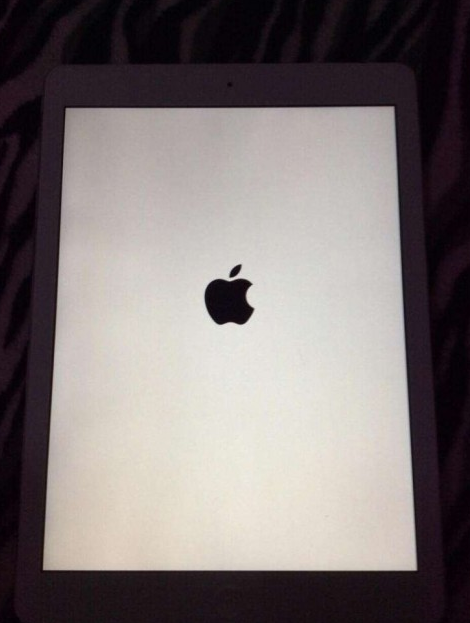起動できない?iPadがリンゴループから復元する方法
- ホーム
- サポート
- iPhoneロック解除
- 起動できない?iPadがリンゴループから復元する方法
概要
iPadを使用中に、白い背景にアップルマークが表示されiPadが起動しない状況がありましたか?再起動すると、応答せずにまた同じ状況になりリンゴループになります。この記事は、iPadがリンゴループから復元する方法とiPadリンゴループの原因を説明します。
脱獄とは何ですか?
iOSの脱獄は、Appleのオペレーティングシステムの最高のiOS許可を取得するために使用される技術的な方法です。この技術的手段を使用して最高レベルのiOSデバイス権限許可を取得できます。
ネットワークなどの制限をさらに解除することも可能です。
iOSデバイスでより一般的なソフトウェア形式は、PXL、DEB、およびIPAです。 iPAソフトウェアは、Appleが提供する公式形式であり、理論上はリンゴループを引き起こしません。一部のPXLおよびDEBソフトウェアはシステム権限を必要とするため、システムファイルを変更し、リンゴループになる可能性が高くなります。
このようなPXLおよびDEBソフトウェアは、一般に壁紙ソフトウェア、不規則なゲームソフトウェア、システム美化・強化ソフトウェア、およびコミュニケーション強化ソフトウェアです。 言い換えれば、iPadにユーザーがインストールしたアプリがiOSシステムを変更する必要がある場合、または実行許可を取得する必要がある場合など、iPadにリンゴループが発生しやすいです。
さらに、多数のアプリをダウンロードすると、アプリとアプリの間で競合が発生する可能性があります。これは、リンゴループの理由の1つです。
- Face IDを搭載したiPadモデル:音量を上げるボタンを押してすぐに離します。 音量を下げるボタンを押してすぐに離します。 デバイスが再起動し始めるまで電源ボタンを押し続けます。
- ホームボタン付きのiPad:ホームボタンと上部(または側面)ボタンを同時に押し続けます。Appleロゴが表示されるまで、両方のボタンを押し続けます。

- iPadのホーム画面で、対応するアプリケーションアイコンを長押しすると、すべてのアプリケーションアイコンの左上隅に「X」削除アイコンが表示されます。
- iPadの繰り返し再起動と失敗を引き起こすアプリケーションの「X」アイコンをタップし、ポップアップダイアログボックスで「削除」を選択します。 これにより、問題のあるアプリがiPadから削除されます。
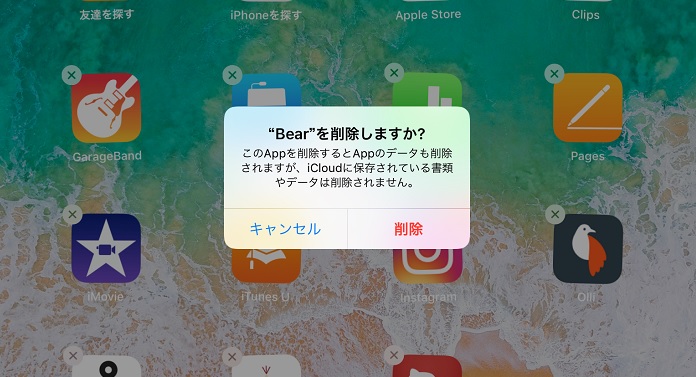
② iPhone / iPadデバイスをコンピューターにデータケーブルで接続し、ソフトウェアのメインインターフェースで「修復」機能を選択します。

③「修正」ボタンをクリックしてIPSWファームウェアを自動的にダウンロードするか、IPSWファームウェアを手動でダウンロードしてインポートすることを選択します。

④ iOSファームウェアのインストールが完了したら、コンピューターからiPhone / iPadを終了できます。

- コンピューターにiTunesの最新バージョンをダウンロードし、iPadをケーブルでコンピューターに接続します。
- iPadのリカバリモードに入ります。
- Face IDを搭載したiPadモデル:音量を上げるボタンを押してすぐに離します。 音量を下げるボタンを押してすぐに離します。 デバイスが再起動し始めるまで電源ボタンを押し続けます。 デバイスがリカバリモードに入るまで、電源ボタンを押し続けます。
- ホームボタン付きのiPad:ホームボタンと上部(または側面)ボタンを同時に押し続けます。 リカバリモード画面が表示されるまで、両方のボタンを押し続けます。
- iTunesがリカバリモードのAppleデバイスを自動的に検出するまで待ちます。 [OK]をクリックして、iPadのリカバリモードに入ります。
- キーボードの「Shift」キーを押しながら「復元」をクリックし、対応するファームウェアを選択してシステムを復元します。
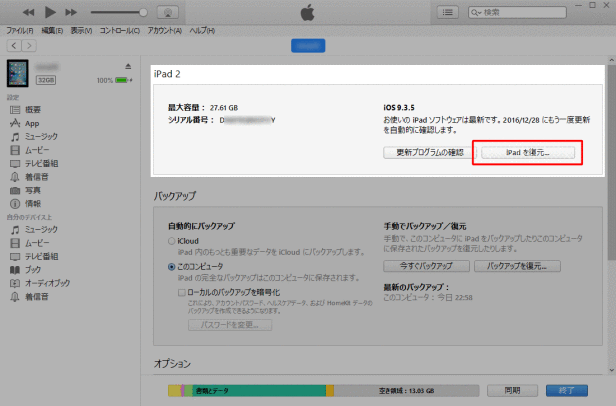
関連記事 :
iPad / iPad Proの再起動を繰り返す原因と対処法
2022-06-15
Satoshi : iPadまたはiPad Proの突然の自動シャットダウンまたは再起動を繰り返す場合、どうしたらいいでしょうか?なぜこれが起こって...
【まとめ】SIM無し・通常のiPhoneアクティベーション方法
2022-06-15
Imori : 一部のAppleユーザーにとって、iPhoneのアクティベーションは複雑です。しかし、アクティベーションなしでiPhoneを使用...
2022-06-15
Ayu : ますます多くのユーザーがiPhoneを使用するようになり、アイフォンのパスコードを忘れると、iPhoneを利用できなくなり、現代...
2022-06-15
Yuki : iPhoneはパソコンの代わりに、新聞を見たり、音楽を楽しんだりして、欠かせない存在です。ただし、ある日、突然iPhoneが立ち...
何かご不明な点がございますか?